10 parasta pikanäppäintä Windows 10:ssä ja niiden käyttö

Tutustu Windows 10:n 10 suosituimpaan pikanäppäimeen ja siihen, miten voit hyödyntää niitä tehokkaasti töissä, koulussa ja muissa asioissa.
Snapchatin käyttö on hauskaa. Voit lähettää ihastuttavia kuvia ystävillesi ja keskustella alustalla helposti. Joskus et kuitenkaan halua tiettyjen ihmisten häiritsevän sinua enää. Onneksi Snapchatin avulla voit poistaa tai estää ystäviä Snapchat-käyttäjäluettelostasi. Joten jos haluat poistaa jonkun Snapchat-tililtäsi , opi poistamaan joku Snapchatista hänen tietämättään.
Tässä viestissä keskustellaan siitä, kuinka voit poistaa tai estää ystäväsi ja lisätä hänet takaisin, jos muutat mieltäsi. Joten, kerrotaan kuinka poistaa ystävä Snapchatissa ilmoittamatta hänelle.
Kuinka poistaa ystävä Snapchatista?
Kun poistat ystäväsi lisätyistä ystäväluettelostasi, he eivät enää näe yksityisiä hurmaasi ja tarinoitasi. He voivat kuitenkin nähdä sisällön, jonka olet määrittänyt Julkiseksi. Jos tietosuoja-asetuksesi sallivat, he voivat myös lähettää sinulle pikaviestin tai aloittaa keskustelun.
Vaiheet ystävän poistamiseksi ystäväluettelostasi
Seuraa näitä ohjeita oppiaksesi poistamaan joku Snapchatista hänen tietämättään:
Vaihe 1: Käynnistä Snapchat. Siirry profiilikuvakkeeseen vasemmassa yläkulmassa ja napauta sitä, täällä näet osion - Ystävät. Napauta Omat ystäväni, niin näet luettelon kaikista Snapchat-tilillesi lisätyistä ystävistä.
Vaihe 2: Etsi ystävä, jonka haluat poistaa luettelosta. Napauta nyt pitkään ystävän nimeä.
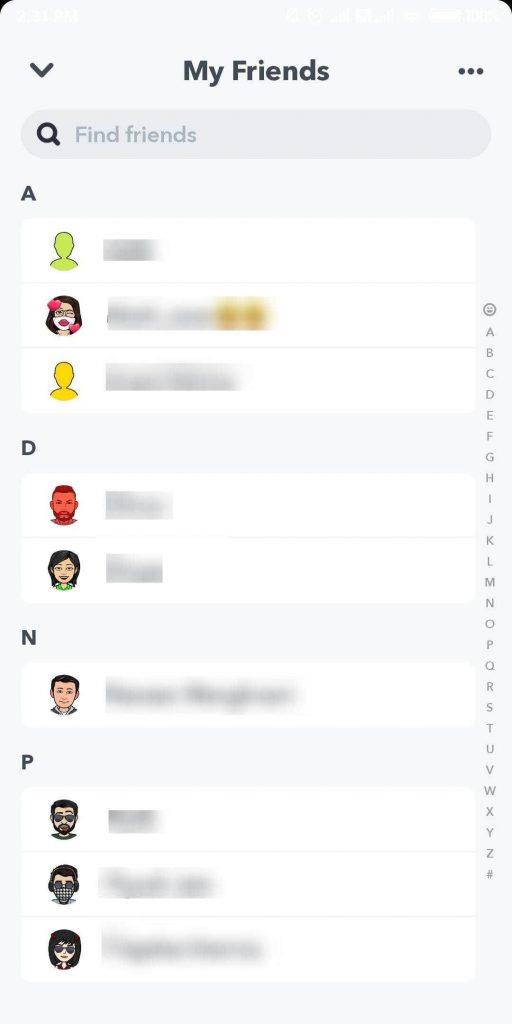
Vaihe 3: Napauta Lisää .
Vaihe 4: Napauta nyt Poista ystävä .
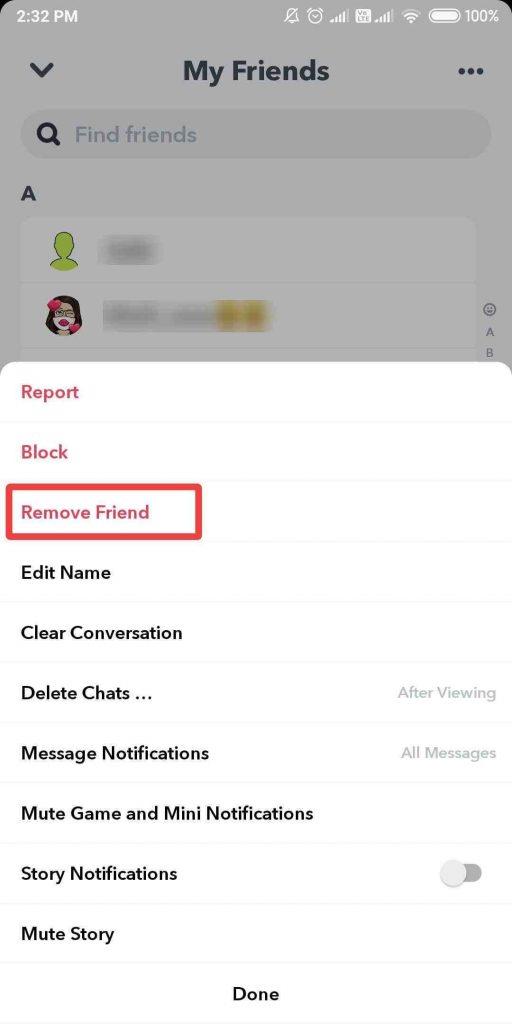
Se näyttää sinulle valintaikkunan, joka vahvistaa, haluatko poistaa käyttäjän; napauta Poista .
Näin voit lopettaa ystäväsi Snapchatissa ilman ilmoitusta, koska ystävällesi ei lähetetä viestiä .
Vaihtoehtoisesti voit käyttää myös näitä vaiheita:
Toinen tapa oppia poistamaan jonkun lisääminen Snapchatiin heidän tietämättään on chat-osion kautta.
Vaihe 1: Pyyhkäise näytön vasemmasta reunasta oikeaan suuntaan saadaksesi Chat näytölle.
Vaihe 2: Napauta nyt poistettavan ystävän käyttäjänimeä.
Vaihe 3: Siirry chat-käyttöliittymään ja napsauta heidän profiilikuvaketta vasemmassa yläkulmassa.
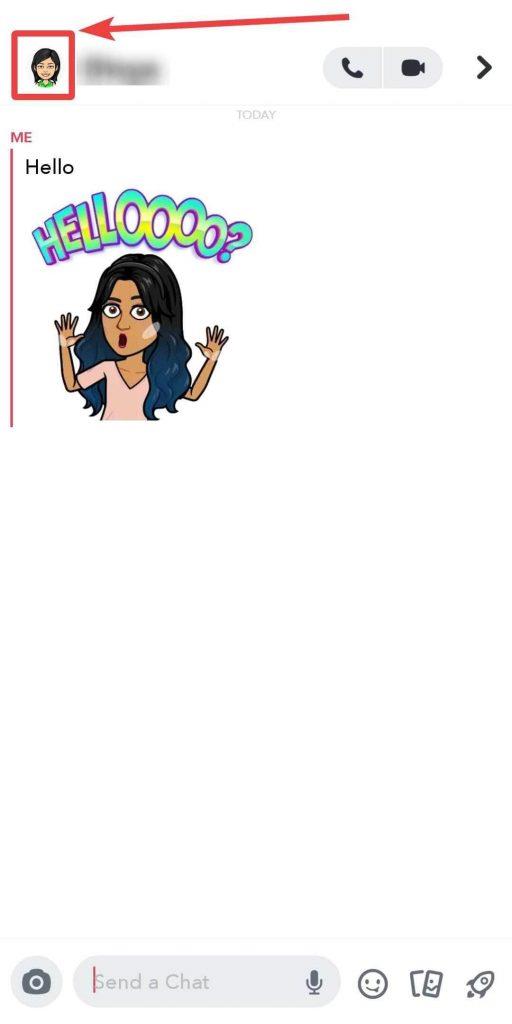
Vaihe 4: Etsi kolme vaakasuoraan järjestettyä pistettä oikeasta yläkulmasta ja napauta sitä.
Vaihe 5: Napsauta nyt Poista ystävä -vaihtoehtoa.
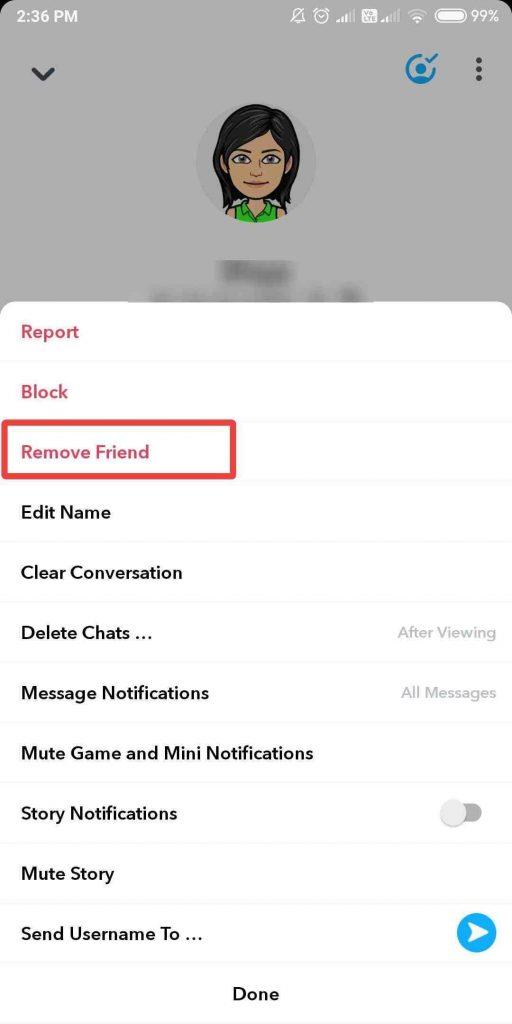
Se näyttää sinulle valintaikkunan, joka vahvistaa, haluatko poistaa käyttäjän; napauta Poista .
Huomautus: Kun olet estänyt, poistanut tai mykistetty ystävän, hän ei ole enää käytettävissä Discover-näytössä.
Kuinka estää ystävä SnapChatissa?
Jos et halua ystäviesi näkevän hurmaasi tai tarinaasi, voit estää kyseisen ystävän. Jos estät heidät, he eivät voi lähettää sinulle chateja ja snapeja. Voit käyttää kahta tapaa oppiaksesi estämään jonkun snapchatissa hänen tietämättään.
Vaiheet ystävän estämiseksi Snapchatissa:
Ensimmäinen tapa oppia estämään joku snapchatissa hänen tietämättään on perinteinen tapa tarkistaa ystäväluettelo.
Vaihe 1: Siirry profiilikuvakkeeseen vasemmassa yläkulmassa ja napauta sitä, tässä näet osion - Ystävät. Napauta Omat ystäväni, niin näet luettelon kaikista Snapchat-tilillesi lisätyistä ystävistä.
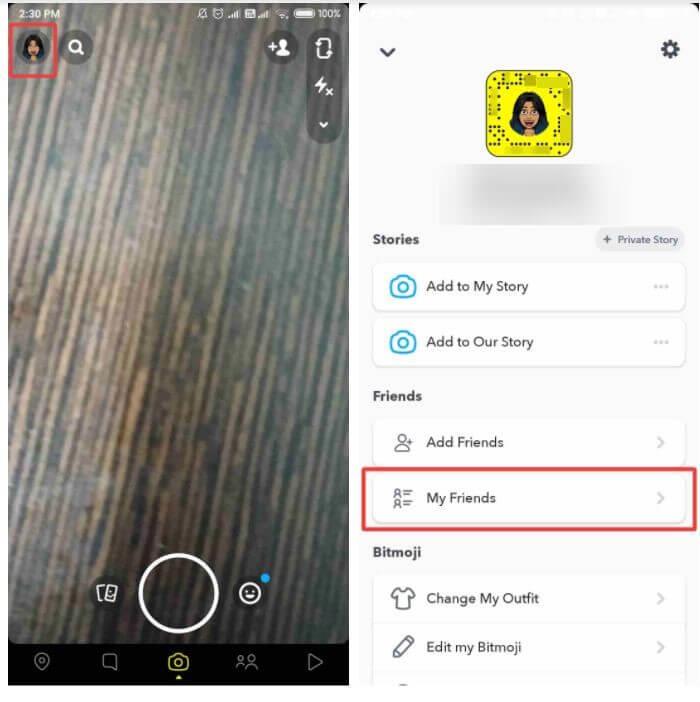
Vaihe 2: Etsi ystävä, jonka haluat estää, ja napauta ja pidä hänen nimeään painettuna.
Vaihe 3: Napauta nyt Lisää
Vaihe 4: Napsauta nyt Estä- vaihtoehtoa.
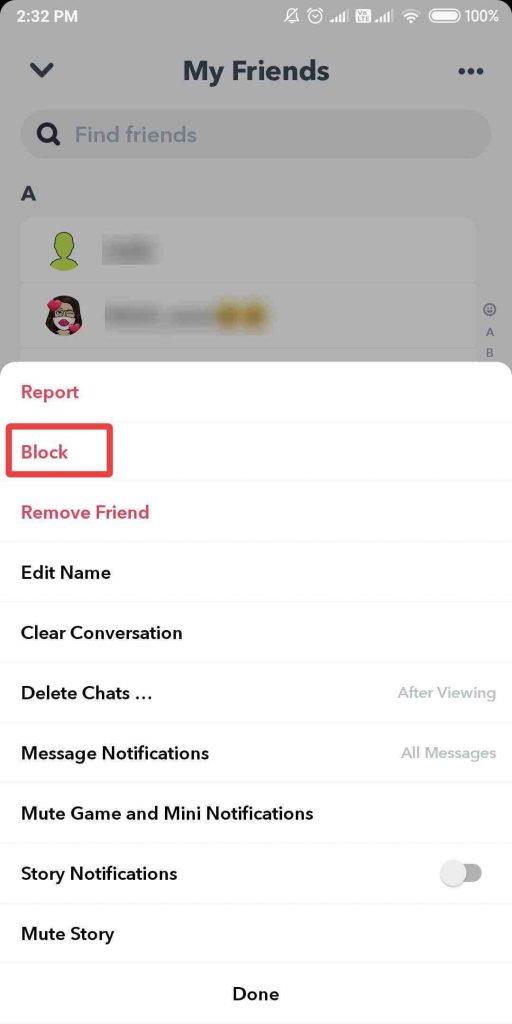
Se näyttää sinulle valintaikkunan vahvistaaksesi, haluatko estää käyttäjän, napauta Estä .
Vaihtoehtoisesti voit käyttää myös alla olevia vaiheita:
Tämä menetelmä kertoo, kuinka voit estää jonkun snapchatissa hänen tietämättään Chatit-osiossa.
Vaihe 1: Pyyhkäise oikealle päästäksesi Chat-näyttöön.
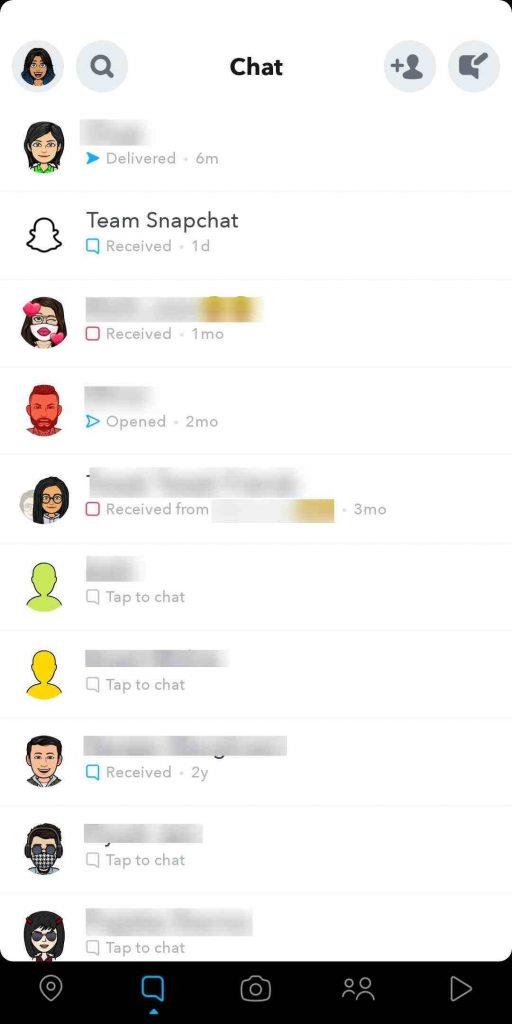
Vaihe 2: Napauta nyt sen ystävän käyttäjänimeä, jonka haluat estää.
Vaihe 3: Siirry chat-käyttöliittymään ja napsauta heidän profiilikuvaketta vasemmassa yläkulmassa
Vaihe 4: Etsi kolme vaakasuoraan järjestettyä pistettä vasemmasta yläkulmasta ja napauta sitä.
Vaihe 5: Napauta Estä estääksesi ystäväsi.
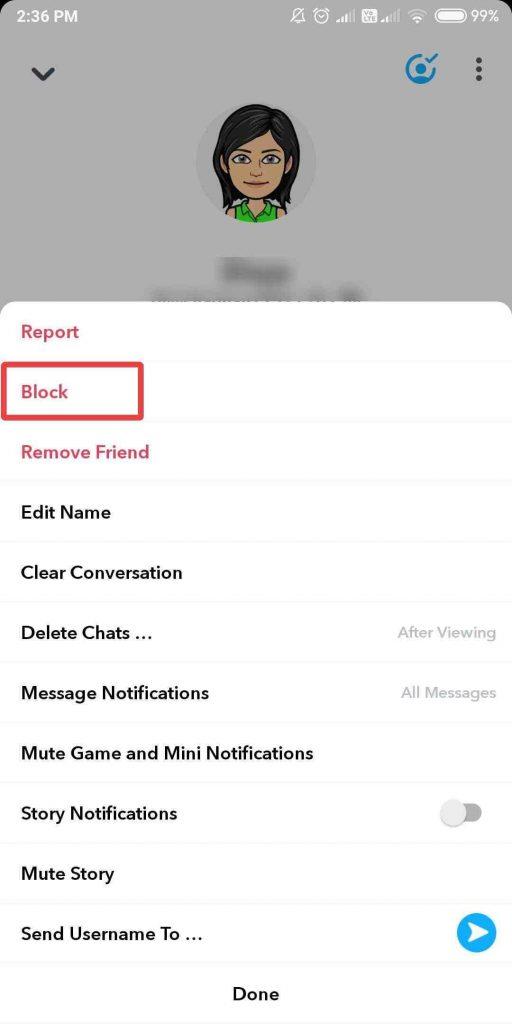
Se näyttää sinulle valintaikkunan vahvistaaksesi, haluatko estää käyttäjän, napauta Estä .
Kuinka poistaa ystävän esto SnapChatissa?
Jos olet muuttanut mieltäsi ja haluat olla ystävä aiemmin estämäsi henkilön kanssa, voit tehdä sen helposti.
Kun poistat ystävän eston, hän voi lähettää sinulle chatteja ja snapeja. He voivat myös nähdä hurmaasi ja tarinasi.
Vaiheet ystäväsi eston poistamiseksi:
Vaihe 1: Etsi profiilikuvake vasemmasta yläkulmasta.
Vaihe 2: Siirry kohtaan Asetukset .
Vaihe 3: Vieritä alas löytääksesi Estetty- vaihtoehdon.
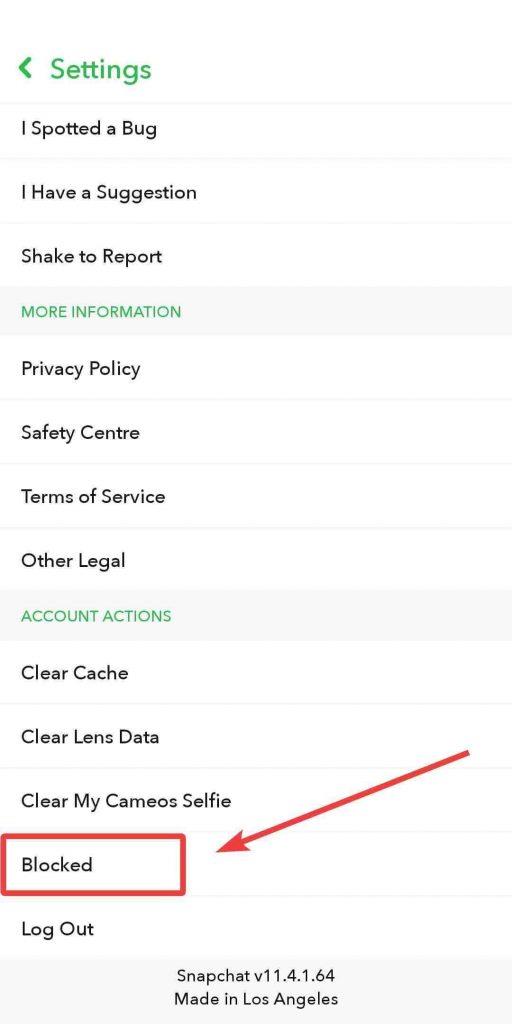
Vaihe 4: Paina ristipainiketta sen ystävän nimen vieressä, jonka eston haluat poistaa
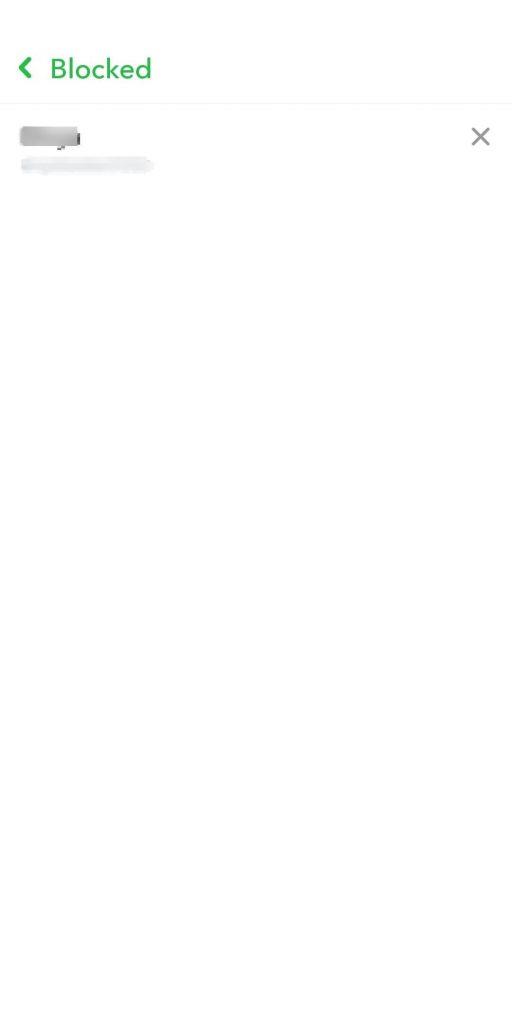
Näyttöön tulee valintaikkuna, joka vahvistaa toimintasi. napauta Kyllä poistaaksesi henkilön eston.
Siinä se, Snapchatterit! Nyt voit poistaa jonkun lisäämisen Snapchatiin heidän tietämättään. Tällä tavalla voit hallita, kuka voi lähettää sinulle snapeja tai chatteja, ja valvoa, kuka näkee tarinasi ja hurmaasi.
Usein Kysytyt Kysymykset
Q1. Mitä tapahtuu, kun poistat jonkun Snapchatissa?
Jos yrität poistaa jonkun Snapchat-tililtäsi, se on mahdollista. Kun poistat heidät ystäväluettelostasi, heille ei ilmoiteta siitä. Mutta he löytävät sen vain he eivät voi nähdä profiiliasi tai tarinoitasi, jos se on asetettu yksityiselle. He eivät myöskään lähetä sinulle tekstiviestejä tai merkitse sinua snapseihinsa ilman lupaasi.
Q2. Kun estät jonkun Snapchatissa, voivatko he silti nähdä viestit?
Koska Snapchat poistaa tekstin automaattisesti chatista, suurin osa niistä katoaa. Mutta jos olet lähettänyt jollekulle tekstiviestin ja sitten estänyt hänet, hän ei enää näe näitä tekstiviestejä.
Q3. Voinko nähdä jonkun profiilin, kun olen poistanut hänet Snapchat-tililtäni?
Kyllä, voit tarkastella heidän profiiliaan ja tarinoitaan, jos se on julkinen tili. Yksityistä tiliä varten sinun on oltava heidän ystävänsä nähdäksesi heidän profiilinsa ja tarinansa.
Piditkö artikkelista? Ole hyvä ja jaa ajatuksesi alla olevassa kommenttiosiossa.
Tutustu Windows 10:n 10 suosituimpaan pikanäppäimeen ja siihen, miten voit hyödyntää niitä tehokkaasti töissä, koulussa ja muissa asioissa.
Opas BitLockerin käyttöön, Windows 10:n tehokkaaseen salausominaisuuteen. Ota BitLocker käyttöön ja suojaa tiedostosi helposti.
Opas Microsoft Edge -selaushistorian tarkastelemiseen ja poistamiseen Windows 10:ssä. Saat hyödyllisiä vinkkejä ja ohjeita.
Katso, kuinka voit pitää salasanasi Microsoft Edgessä hallinnassa ja estää selainta tallentamasta tulevia salasanoja.
Kuinka eristää tekstin muotoilua Discordissa? Tässä on opas, joka kertoo, kuinka Discord-teksti värjätään, lihavoidaan, kursivoitu ja yliviivataan.
Tässä viestissä käsittelemme yksityiskohtaisen oppaan, joka auttaa sinua selvittämään "Mikä tietokone minulla on?" ja niiden tärkeimmät tekniset tiedot sekä mallin nimen.
Palauta viimeinen istunto helposti Microsoft Edgessä, Google Chromessa, Mozilla Firefoxissa ja Internet Explorerissa. Tämä temppu on kätevä, kun suljet vahingossa minkä tahansa välilehden selaimessa.
Jos haluat saada Boogie Down Emoten Fortnitessa ilmaiseksi, sinun on otettava käyttöön ylimääräinen suojakerros, eli 2F-todennus. Lue tämä saadaksesi tietää, miten se tehdään!
Windows 10 tarjoaa useita mukautusvaihtoehtoja hiirelle, joten voit joustaa, miten kohdistin toimii. Tässä oppaassa opastamme sinut läpi käytettävissä olevat asetukset ja niiden vaikutuksen.
Saatko "Toiminto estetty Instagramissa" -virheen? Katso tämä vaihe vaiheelta opas poistaaksesi tämän toiminnon, joka on estetty Instagramissa muutamalla yksinkertaisella temppulla!







